So richten Sie kollaborative Besprechungsnotizen und gemeinsame Bearbeitung während Microsoft Teams-Besprechungen ein

Arbeiten Sie zauberhaft mit Microsoft Teams! In der Hektik Ihres geschäftigen Arbeitsalltags ist die Zusammenarbeit im Team das A und O.
Wussten Sie, dass Sie mit Microsoft Teams Besprechungsnotizen in Echtzeit gemeinsam bearbeiten können? Jetzt sind alle auf dem gleichen Stand. Beteiligen Sie sich jederzeit während des Meetings an der Teamarbeit. Sind Sie bereit zu lernen, wie Sie dieses praktische Tool für die Zusammenarbeit verwenden ?
So richten Sie die Funktion für kollaborative Besprechungsnotizen ein, um mit der gemeinsamen Bearbeitung während Microsoft Teams-Besprechungen zu beginnen
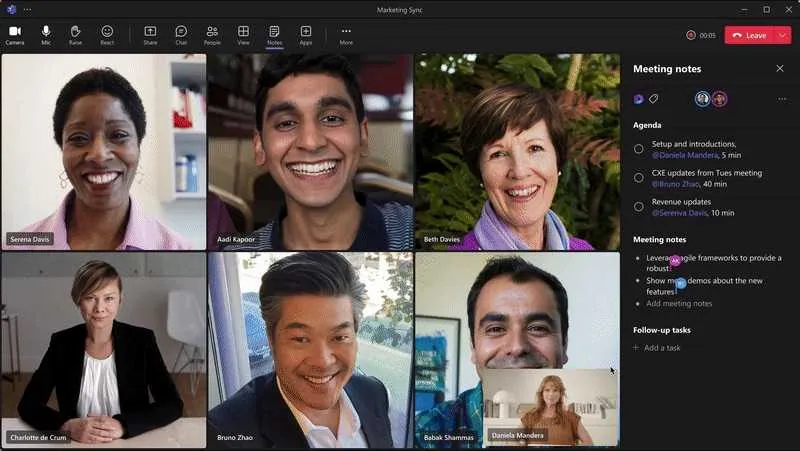
Schritt 1: Planen Sie eine Besprechung im Teams-Kalender
Also, wo soll ich anfangen? Zuerst müssen Sie eine Besprechung vereinbaren. Suchen Sie einfach im Teams-Kalender nach „+ Neue Besprechung“. Einfach richtig? Mit nur einem Klick gelangen Sie zu den Details, die Sie für die Planung Ihres nächsten Teamtreffens benötigen.
Schritt 2: Aktivieren Sie kollaborative Besprechungsnotizen
Nun zum Wesentlichen. In den Besprechungsinformationen gibt es ein kleines Detail, das Sie nicht übersehen dürfen: „Fügen Sie eine Agenda hinzu, die andere bearbeiten können.“ Richtig, Sie geben Ihrem Team die Möglichkeit, die Besprechungsnotizen nach eigenem Ermessen zu optimieren, zu ändern, hinzuzufügen, zu gestalten und zu gestalten.
Habe eine Idee? Du bist verantwortlich. An etwas anderes gedacht? Es ist in Echtzeit. Lassen Sie Ihre Meetings für Sie arbeiten und nicht umgekehrt.
Schritt 3: Fügen Sie den Besprechungsnotizen Tagesordnung, Notizen oder Aufgaben hinzu
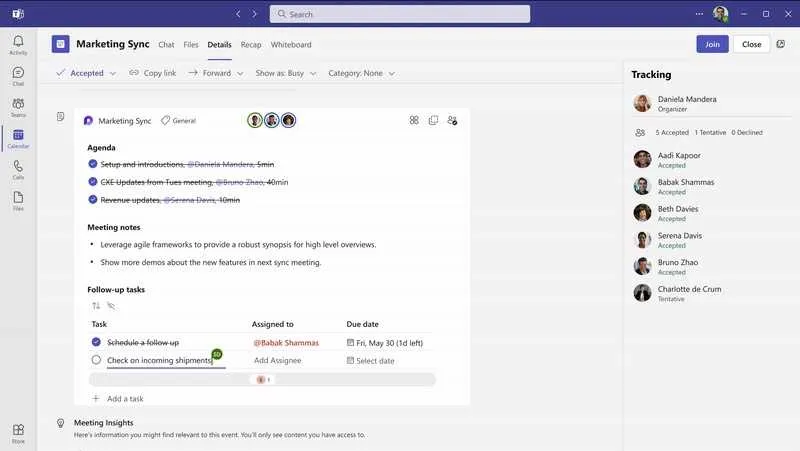
Ausgestattet mit Ihren bearbeitbaren Besprechungsnotizen kann es losgehen! Sie haben die Agenda, Notizen oder Aufgabenlisten noch nicht ausgefüllt? Mach es jetzt!
Sie helfen dabei, eine Roadmap für Ihr Meeting zu erstellen. Durch das Eintragen in die kollaborativen Besprechungsnotizen geben Sie Ihrem Team einen ersten Einblick in das, was auf dem Programm steht.
Schritt 4: Starten Sie die Besprechung und greifen Sie auf die Besprechungsnotizen zu
Ein Wort: „Notizen“. Das ist alles, woran Sie denken müssen, wenn Ihr Meeting beginnt. Klicken Sie in der Symbolleiste darauf und voilà! Dort liegt die Spielwiese Ihrer Tagung. Ihre Kollegen können nun die von Ihnen festgelegte Agenda sehen und entsprechend handeln.
Sprechen Sie über Teamarbeit! Nutzen Sie Echtzeit-Zusammenarbeit direkt auf Knopfdruck!
Schritt 5: Bearbeiten Sie die Besprechungsnotizen gemeinsam
Hier kommt der beste Teil – die geheime Soße von Besprechungsnotizen: Co-Editing. Du bist damit nicht allein. Ihr Team ist bei Ihnen. Sie haben auch Ideen! Sie fügen auch ihre Weisheiten, ihre Aufgaben und ihre einzigartigen Ansichten direkt in die Notizen ein! Jeder hat ein Mitspracherecht. Alle Ideen werden aufgezeichnet.
Dadurch bleibt jeder scharf, konzentriert und zielgerichtet. Sorgen Sie dafür, dass Ihre Meetings funktionieren. Seien Sie nicht nur produktiv, sondern superproduktiv – und vergessen Sie nicht, auf der Reise auch Spaß zu haben!
Schritt 6: Vergessen Sie nicht die Last-Minute-Add-Ons
Denken Sie daran, dass Ihr Team spontan Gedanken zu den Besprechungsnotizen hinzufügen kann. Das ist großartig für jene „Glühbirnen“-Momente, die einfach nicht aufgehalten werden können. Alles zählt, auch die ungeplanten Teile. Ist das nicht supercool?
Um es jedoch klarzustellen: Sie müssen die Funktion für Besprechungsnotizen entweder vor oder während der Besprechung aktivieren. Wenn es Ihnen beim Einrichten entfallen ist, machen Sie sich keine Sorgen! Es ist nicht zu spät.
Sie können den Schalter auch dann umlegen, wenn Ihr Meeting bereits begonnen hat. Aber es läuft immer reibungsloser, wenn Sie daran denken, es im Voraus zu tun.
Es gibt mehr! Haben wir erwähnt, dass einige Leute möglicherweise ein Ticket nur zum Ansehen Ihrer Besprechungsnotizen erhalten? Vor allem diejenigen, die nicht explizit in die Einladung zum Treffen einbezogen wurden. Hey, es ist nur fair, oder? Wir alle brauchen ein wenig Privatsphäre.
Streben Sie beim Notieren immer nach dem besten Erlebnis . Versuchen Sie, sich vor oder nach dem Treffen Zeit zu nehmen, um Ihre Notizen in Ihrem Teams-Kalender oder in Ihrem Webbrowser zu bearbeiten. Verabschieden Sie sich von Unterbrechungen und begrüßen Sie hochkonzentriertes und effektives Notizenmachen!



Schreibe einen Kommentar